Microsoft'un Güvenlik Kodu Göndermemesini Düzeltmenin En İyi 6 Yolu
Çeşitli / / April 05, 2023
Microsoft destekler iki faktörlü kimlik doğrulamave gizli bilgilere her eriştiğinizde veya yeni bir cihazda oturum açtığınızda, şirket kimliğinizi doğrulamak için bir güvenlik kodu ister. Microsoft, yetkisiz erişimi önlemek için bir güvenlik protokolü uygulamıştır. Ancak Microsoft bir onay kodu gönderemezse iş akışınızı bozabilir. İşte sorunu çözmenin en iyi yolları.

Yeni bir bilgisayarda Microsoft 365 hesabınızda oturum açmaya mı çalışıyorsunuz? Microsoft'un güvenlik kodu göndermemesi, önemli belgelere ve dosyalara erişmenizi engelleyebilir. Durum daha da kötüleşmeden, Microsoft hesabınız için bir güvenlik kodu almak için aşağıdaki hileleri kullanın.
Microsoft, aşağıdaki durumlarla her karşılaştığınızda bir güvenlik kodu ister:
- Şirket, yeni bir cihazdan yetkisiz giriş denemeleri tespit etti.
- Microsoft, yeni bir IP adresinden olağandışı hesap etkinliğinden şüpheleniyor.
- Hesabınız için 2FA'yı (iki faktörlü kimlik doğrulama) etkinleştirdiyseniz ve kimliğinizi doğrulamak için kısa mesaj kullanıyorsanız.
1. Ağ Bağlantısını Kontrol Edin
Öncelikle, telefonunuzdaki ağ bağlantısını kontrol edin. Telefonunuzda bir veya iki ağ çubuğunuz varsa, Microsoft'tan güvenlik kodu alırken sorunlarla karşılaşabilirsiniz. iPhone'da, Kontrol Merkezine erişmek ve Uçak modunu etkinleştirmek için sağ üst köşeden aşağı kaydırın. Birkaç saniye sonra devre dışı bırakın ve ağ bağlantısını sıfırlayın.

Android kullanıcıları, Bildirim merkezini açmak için ekranın üstünden aşağı kaydırabilir ve hızlı geçiş menüsünden Uçak moduna erişebilir. Hala Microsoft'tan bir güvenlik kodu almadıysanız, telefonunuzun ağ ayarlarını sıfırlayın ve yeniden dene.
2. Taşıyıcı Planınızı Kontrol Edin
Mesajları sorunsuz bir şekilde almak için aktif bir operatör planına ihtiyacınız olacak. Etkin olmayan bir SIM'iniz veya süresi geçmiş bir operatör planınız varsa, Microsoft'tan bir güvenlik kodu almazsınız. Yerel operatörünüzün mobil uygulamasını açmalı ve plan ayrıntılarını kontrol etmelisiniz. Hesabınızı ilgili bir planla doldurduktan sonra tekrar bir güvenlik kodu almayı deneyin.
3. İleti Spam'ını Kontrol Et
Android'deki varsayılan Mesajlar uygulamasında bir Spam klasörü vardır. Bazen, Mesajlar uygulaması saldırganlaşır ve önemli mesajları istenmeyen postaya gönderir. Microsoft hesabınız için bir güvenlik kodu alsanız bile, uygulama size bildirimde bulunmaz ve iletiyi spam kutusuna göndermez. Bu tür mesajları nasıl bulacağınız aşağıda açıklanmıştır.
Aşama 1: Android'de Mesajlar uygulamasını açın.
Adım 2: Sol üst köşedeki hamburger menüsüne dokunun ve Spam ve engellendi'yi açın.


4. Önemsiz E-postayı Kontrol Et
Güvenlik kodunu SMS olarak almanın yanı sıra, aynı kodu e-postanıza da alma seçeneğiniz vardır. E-posta yoluyla bir kod almak için bir seçenek ayarladıysanız, kodu bulmak için aşağıdaki adımları kullanın.
Aşama 1: Outlook mobil uygulamasını açın veya web'de ziyaret edin.
Adım 2: Onay e-postasını ana gelen kutusunda bulamazsanız, sol kenar çubuğundaki Önemsiz E-posta'yı tıklayın ve güvenlik kodu içeren e-postayı arayın.
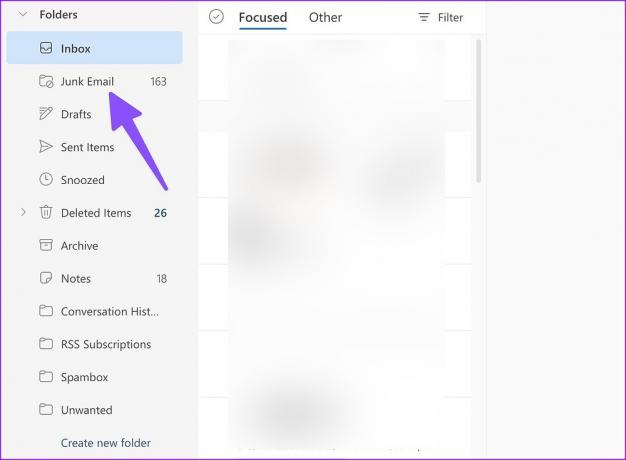
5. VPN'yi devre dışı bırak
Farklı bir IP adresinden aktif bir VPN bağlantısı, Microsoft'tan güvenlik kodu almanızı engelleyebilir. Tercih ettiğiniz VPN uygulamasını mobilde açmalı ve bağlantıyı devre dışı bırakmalısınız.

6. Parolasız Hesabı Etkinleştir
Microsoft hesabınıza eriştikten sonra parolasız işlevi etkinleştirebilirsiniz. Microsoft bir seçenek sunar şifresiz eklentiyi kullan karmaşık parolalarla uğraşma zahmetinden kurtulmak için. Elbette, cihazlarınızı (mobil ve bilgisayar) başkalarıyla paylaştığınızda hesabınız için bunu etkinleştirmenin sakıncaları vardır.
Bunu hesabınız için şu şekilde etkinleştirebilirsiniz.
Aşama 1: Web'de Microsoft hesabınızı ziyaret edin.
Microsoft Hesabı sitesini ziyaret edin
Adım 2: Hesap bilgilerinizle oturum açın.
Aşama 3: Güvenlik menüsünü genişletin ve Güvenlik panosu'nu seçin. Hesabınızın kimliğini doğrulayın.

Adım 4: "Gelişmiş güvenlik seçenekleri"ni seçin.

Adım 5: Microsoft Authenticator uygulamasını telefonunuza yükleyin.
Android için Microsoft Authenticator'ı indirin
iPhone için Microsoft Authenticator'ı edinin
Adım 6: Ek güvenlik altında, Parolasız hesabın altındaki 'Aç'ı seçin.

Adım 7: Ekrandaki talimatları izleyin ve şifreyi hesabınızdan kaldırın.
Microsoft Hesabınıza Erişin
Hilelerden hiçbiri işe yaramazsa, sorunu çözmenize yardımcı olması için Microsoft desteğiyle iletişime geçmeniz gerekir. Güvenlik kodu olmadan Microsoft hesabınız kilitlenir. Bazen, bölgenizdeki cep telefonu sağlayıcısının bir çalışmama süresiyle karşı karşıya kalması ve bundan haberinizin olmaması ihtimaline karşı, birkaç saat ayırmak iyi bir fikir olabilir.
Son güncelleme 02 Aralık 2022
Yukarıdaki makale, Guiding Tech'i desteklemeye yardımcı olan bağlı kuruluş bağlantıları içerebilir. Ancak, editoryal bütünlüğümüzü etkilemez. İçerik tarafsız ve özgün kalır.
Tarafından yazılmıştır
Parth Shah
Parth daha önce EOTO.tech'te teknoloji haberleri üzerine çalışıyordu. Şu anda Guiding Tech'te serbest çalışıyor ve uygulama karşılaştırmaları, eğitimler, yazılım ipuçları ve püf noktaları hakkında yazıyor ve iOS, Android, macOS ve Windows platformlarının derinliklerine iniyor.



